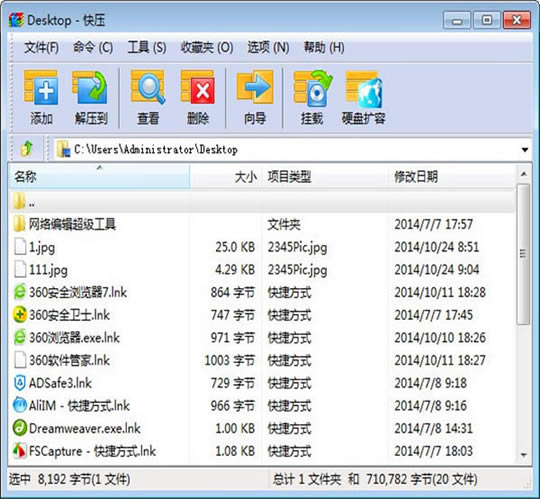【快压最新版下载】快压最新版 v3.3.0.7 电脑正式版
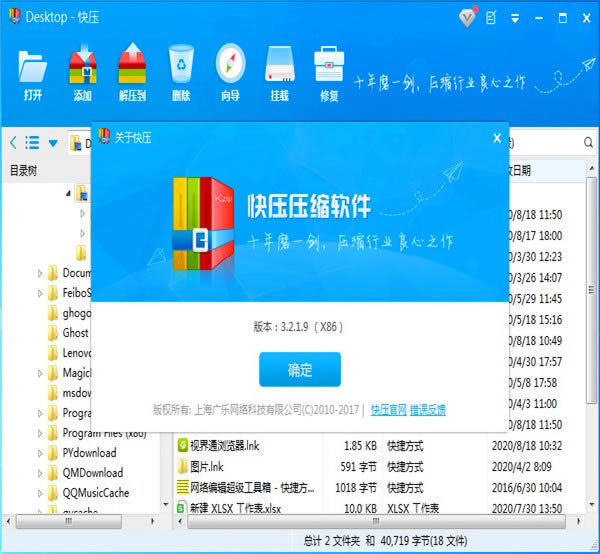
- 软件大小:查看
- 软件语言:简体中文
- 授权方式:免费软件
- 更新时间:2024-08-25
- 软件类型:国产软件
- 推荐星级:
- 运行环境:XP,Win7,Win8,Win10,Win11
软件介绍快压最新版是一款使用方便,功能强大的压缩和解压缩软件,拥有先进的压缩技术,是国内第一款拥有自主压缩格式的压缩软件。快压本身自带的压缩格式KZ,兼容RAR,ZIP和7Z等压缩文件,还拥有超大的压缩比以及飞快的压缩解压速度,可作为虚拟光驱软件使用,也可挂载光盘镜像。 另外快压还拥有多卷压缩功能,可将大文件分割成多个小文件压缩,帮助用户解决大文件压缩问题。而且快压还对用户开放插件接口,让用户可以获得更好的使用体验!
软件特色1.高效 - 采用先进的随机解压专利技术,相比压缩领域其它软件,具有更快速度和更高压缩率。 2.强大 - 支持高达40余种主流压缩格式。针对用户的不同需求,提供强大且全面的设置功能。 3.小巧 - 体积小,占用资源小。 4.易用 - 操作简易,完全符合用户习惯,一看就懂。对新手操作有详细的向导功能。 5.开放 - 面向用户公布插件接口。
软件功能1.自创压缩格式(KZ)算法,固实超高压缩比,提升压缩率5-30%。 2.开放接口,支持插件功能,支持KZ、ZIP、7Z 、ACE、ARJ、BZ2 、CAB、GZ、ISO、JAR、LZH、TAR、 UUE、Z等40余种常用压缩格式。 3.方便易用的软件界面和详细的新手向导功能。 4.支持多卷压缩、固实压缩;加密、保护、锁定、恢复、测试压缩包;多线程、多级别、多模式压缩和解压缩。 5.强大的自解压包功能,添加、查看压缩包注释。 快压最新版压缩使用说明右键点击需要压缩的文件或文件夹,在弹出菜单中选择如何压缩。 1."创建压缩文件...":先设置后压缩。 2."添加到'文件名.格式'":按默认设置压缩。 3."压缩并Email...":先设置后压缩,并用Email发送。 4."压缩到'文件名.格式'并Email":按默认设置压缩,并用Email发送。 快压最新版怎么彻底删除广告弹窗1.在快压新闻窗口的右上方,有一个小的四方格,这个四方格是在桌面创建一个快捷图标的,所以我们点击一下这个四方格。 2.然后在桌面找到快捷图标,右击图标,点击“打开文件所在位置”,我们要找到文件所在位置,然后把这个文件删除了,以后就不会弹出广告窗口了。 3.然后找到新闻图标,把文件“mininiiews.exe”和“”mininiiews2.exe“”都删除了,但是我们删除的时候,却发现弹出一个窗口不能删除,请重试,那么请看下一部。 4.因为弹出一个窗口请重试,是因为这个文件在打开中,我们需要把快压新闻窗口删除掉,就可以了。 5.把快压新闻窗口删除掉以后,就再一次点击重试窗口按钮,这样我们就可以删除这广告窗口了,也就是彻底屏蔽了这个窗口,这个快压软件也算是很干净了,没有广告窗口了,而且不影响我们使用快压软件。 6.最后一步,有的电脑,删除完之后的文件第二天还会弹出来,那么就用安全软件的文件粉碎机删除,要勾选“防止文件恢复”。 快压最新版如何关闭护眼功能第一种方法: 1、打开任务管理器——Kuaiqb 2、右键kuaiqb这个任务,点击属性 3、按照位置打开文件地址。 4、进了Roaming这个文件夹之后应该会有两个k开头拼音的快压文件夹一起删除。 第二种方法: 键盘按下win+r输入regedit然后搜索kuaipb,搜索到以后到该路径删除程序, 同时把该注册表也删除,就完全删除掉快呀的屏保程序了。 第三种方法: 1、打开任务管理器,点一下进程下的“名称”; 2、按照字母排序,找到一个叫做“kzippb.exe”的进程; 3、右键“打开文件位置”; 4、这个时候你是删不掉它的,在任务管理器里,右键“结束进程”。 5、在打开的文件中添加后缀名.bak。 6、再创建文本文档重命名为kuaiqb.exe。 快压最新版如何制作分卷压缩包1、我们需要先打开快压软件,然后我们选择需要压缩的文件, 右键“创建压缩文件”。 2、接着弹出如图弹窗,这时候我们点击“切换到经典模式”。 3、接下来我们选择“高级”选项,然后选择或者输入需要的分卷压缩的大小,还可以选择自己所需要的选项。 4、最后一步我们点击“确定”就可以啦。 快压最新版常见问题快压(KuaiZip)怎么解压? 1、用户选择要解压的压缩文件,鼠标右键点击该文件会弹出菜单栏,有不同的解压方式。下面为大家带来介绍。 2、“解压文件...":用户点击解压文件选项后,会弹出设置窗口,需要选择解压的位置以及其他选项,用户选择完成后就可以点击确定来解压了。 3、"解压到当前文件夹":用户如果选择解压到当前文件夹,解压出来的文件会出现在解压之前的文件旁边,这个相对就比较方便,不用再去找解压的文件。 4、"解压到 '文件夹名'":用户如果选择解压到“文件夹名”,那么在当前目录,文件解压时会解压到与压缩包文件名相同的文件夹中。 快压怎么使用主界面压缩? 1、打开快压软件,如下图所示,在界面有添加、解压到、测试、查看等选项,我们需要将压缩的文件添加进来,点击添加选项,选择要压缩的文件就可以了。 2、用于也可以从界面上方点击命令选项,然后在下拉的选择中点击添加文件到压缩文件中,然后就可以将需要压缩的文件成功压缩了。 |